警告文
Google AdSense の申請が通ったことから意気揚々とログインしてみると、ページの上部にいきなり

の警告文が表示されていました。
調べてみると、この警告文は(いまの時点では)そんなに重大なものではなさそうです。ただエラーが残ったままでは精神衛生上よろしくない事ため、早速ですが修正してみます!
ads.txt とは
Google AdSense のヘルプをみると
サイト運営者様は ads.txt を独自に作成することで、自サイトの広告枠の販売者を厳密に管理し、偽の広告枠が広告主に提供されるのを防ぐことができます。
https://support.google.com/adsense/answer/7532444?hl=ja
と記載があります。つまり簡単にいうと、 ads.txt を設定する事で「悪意を持った第三者により成り済ましを防ぐ」ことが出来ます! 当然デメリットは無いので、できるだけ設定するべきものですね!
設定方法
本来なら ads.txt を作成作成する必要があるのですが、Google AdSense の場合は自分で作成せずとも、Google AdSense のサイトから ads.txt をダウンロードする事ができます。
まずは画像の「今すぐ修正」の部分をクリックしてください。

そうすると下記画像のように表示される事から、「ダウンロード」をクリックし、 ads.txt をダウンロードします。
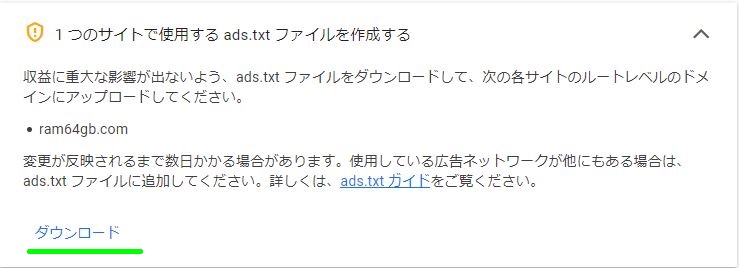
つぎにFTPクライアントソフトウェア(例:FFFTP, WinSCP 等)を使って、先程入手した ads.txt をサーバーにアップロードします。なお今回は WinSCP を使ってサーバーにアップロードしてみます。
WinSCP でダウンロードした ads.txt を右クリックしてアップロードを選択し、
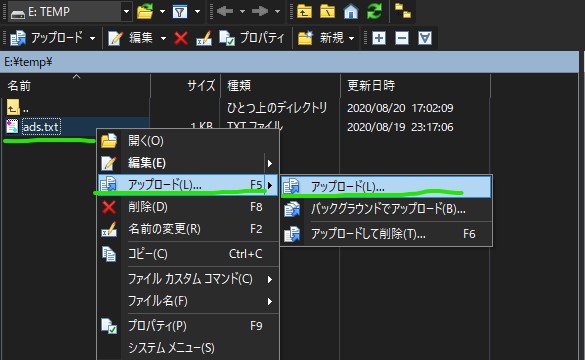
サイトのルートディレクトリを指定して、OKを選択する。
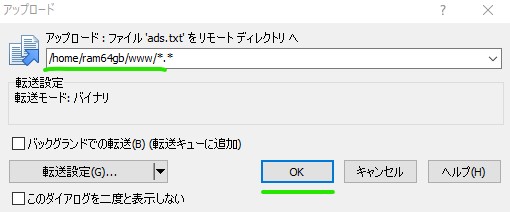
そうしますと、このように無事にアップロードされました。正常に先程指定したサイトのルートディレクトリにアップロードされているのが確認できます。
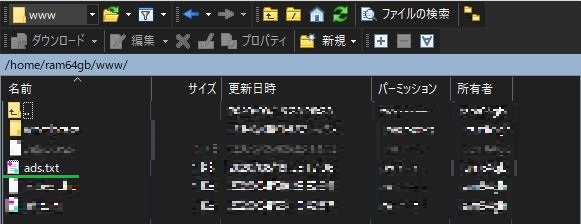
注意点
ads.txt のアップロード先はあくまでサイトのルートディレクトリであって、サーバーのルートディレクトリでは無い事に注意してください。
例えばこのブログの運営にあたって契約している「さくらのレンタルサーバ」は少し変わっていて、ドメインである「ram64gb.com」の下層に「www」というフォルダが生成されていて、そこにブログの本体が存在している形になっています。(上記画像のアドレスバーをみて頂くと分かると思います。)
ですのでこの場合はドメイン直下ではなく、「ram64gb.com\www」の下に ads.txt を設置する必要があります。
もし ads.txt 上手く設定出来ていると、先程表示されていた「収益に重大な影響が出ないよう、ads.txt ファイルの問題を修正してください。」の文字は消えるはずです。
なお設定変更が反映されるまで、数日から最長1か月程度かかる事もあるようです。エラーが消えるのを焦らず気長に待ちましょう!
所感
ads.txt は無くとも(いまの時点では)Google AdSense では大きな影響はなさそうですが、今後もそうであるのかは不確定です。設定してないより設定していた方が確実に良いものではありますし、きちんとセットして、エラー/警告をなくして気持ちよくブログを継続していきたいものですね!


コメント